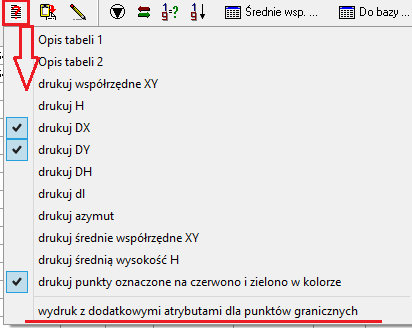Porównywanie współrzędnych
| Porównywanie współrzędnych | |
|---|---|
| Kategorie | Moduły obliczeniowe |
| Rozszerzenie dla pliku | .pwsp |
| Ścieżka w programie | Obliczenia -> Porównywanie współrzędnych |
| Powiązania | Kontrola punktów |
Porównywanie współrzędnych - moduł obliczeniowy umożliwiający wprowadzenie punktów parami i porównanie ich. Porównywane są współrzędne punktów (X,Y) oraz wysokość.
Podobnie działa funkcja Kontrola punktów umożliwiająca kontrolę punktów o takich samych współrzędnych lub położonych blisko siebie podczas pracy na tabeli współrzędnych.
W wyniku obliczeń uzyskuje się raport z punktami i różnicami pomiędzy nimi (dx, dy, dh, dl) oraz azymut. Ponadto istnieje możliwość uśredniania współrzędnych punktów i zapisu ich do bazy oraz możliwość synchronizacji współrzędnych ze zbiorem roboczym.
Dodawanie punktów do tabeli jest możliwe dzięki wklejeniu współrzędnych kolejno do 1 i 2 tabeli, dostępna jest również opcja poprzez wskazanie kolejnych punktów na mapie. W tym celu powinna być włączona opcja jak na rysunku poniżej. Zaznaczane punkty są wpisywane kolejno do tabeli 1 oraz 2 np.: chcąc porównać współrzędne punktów (1) oraz (1stkd) kolejno wybieramy za pomocą tej opcji w pierwszej kolejności (1) następnie (1stkd).
Plik:Porównanie współrzędnych6.png
Porównywane punkty mogą być kolorowane w raporcie i obliczeniach punktów poniżej albo powyżej zadanego promienia, (w ramach porównywanej pary punktów). Praktycznie na czerwono oznaczone zostaną punkty o różnicy liniowej dl (lub różnicy wysokości dh) większej niż zadana wartość, a na zielono spełniające kryterium dl (dh) mniejsze od tej wartości. Wywołać tę funkcję można z listy znajdującej się pod odpowiednim klawiszem na pasku narzędzi (rysunek poniżej).
Plik:Porównanie współrzednych1.png
Oznaczone w ten sposób mogą być również oznaczone w tabeli roboczej po wybraniu odpowiedniej opcji z listy pod przyciskiem wybranym z paska narzędziowego (rysunek poniżej)
Opcja Synchronizuj dane pozwala użytkownikowi na aktualizacje współrzędnych zmienionych w tabeli roboczej już po wcześniejszym wprowadzeniu współrzędnych do okna porównania współrzędnych. Za pomocą użycia Zsynchronizuj współrzędne z tabelą roboczą. Opcja ta przydatna jest również podczas wczytania wcześniej zapisanego zadania, w którym możemy zaktualizować współrzędne jeśli uległy one zmianie. Druga opcja dostępna w tym pasku powoduje ustawienie odpowiadających sobie punktów w tabeli 1 i 2. Przydatne jeśli przez pomyłkę przyporządkujemy nie odpowiednie punkty do porównania.
Plik:Porównanie współrzędnych3.png
Przykład:
Plik:Porównanie współrzędnych4.png
Podstawowe przeznaczenie modułu to możliwość porównywania współrzędnych punktów granicznych, punktów osnowy oraz pikiet sytuacyjnych pomierzonych w terenie i otrzymanych z ośrodka dokumentacji geodezyjnej. Ponadto narzędzie ułatwia uśrednienie podwójnego pomiaru na punktach osnowy. Poniżej przykład porównania współrzędnych punktu osnowy pomiarowej, pomierzonego dwukrotnie (1) oraz punktu osnowy państwowej (2). Program wykrył różnicę liniową pomiędzy punktem z ośrodka, a pomierzonym większą od zadanej i oznaczył ją na czerwono.
Plik:Porównanie współrzędnych5.png
Ponadto raport może zawierać m.in. dodatkowe atrybuty punktów granicznych pobierane z tabeli współrzędnych dla porównywanych punktów.
W module w maju 2016 r. pojawiły się nowe funkcje, wynikające z oczekiwań klientów z Gliwic. Dodaliśmy możliwość edycji/podglądu atrybutów opisowych graniczników (ZRD, BPP, RZG, STB, RZG). Atrybuty pojawiają się tylko po prawej stronie czyli punktów z ośrodka, z którymi porównujemy nowe własne punkty. Raport porównania ma już kolumny przeznaczone na atrybuty dla obu stron - i z ośrodka i nowych. W raporcie pojawia się też kolumna Uwagi, do której można wpisać informację typu Do RBD przyjęto współ. z PZGiK. Raport ma format a4 poziomo i widać go od razu na liście raportów z tym układem poziomym. Taki raport generujemy wybierając w opcjach modułu Porównania współrzędnych > Co do raportu ? > wydruk z dodatkowymi atrybutami dla punktów granicznych - poziomy. Dostępna jest również opcja użycia szablonu wykazu zmian danych ewidencyjnych dotyczących punktów granicznych.
Tak wygląda przykładowy dokument na którym się trochę wzorowaliśmy: